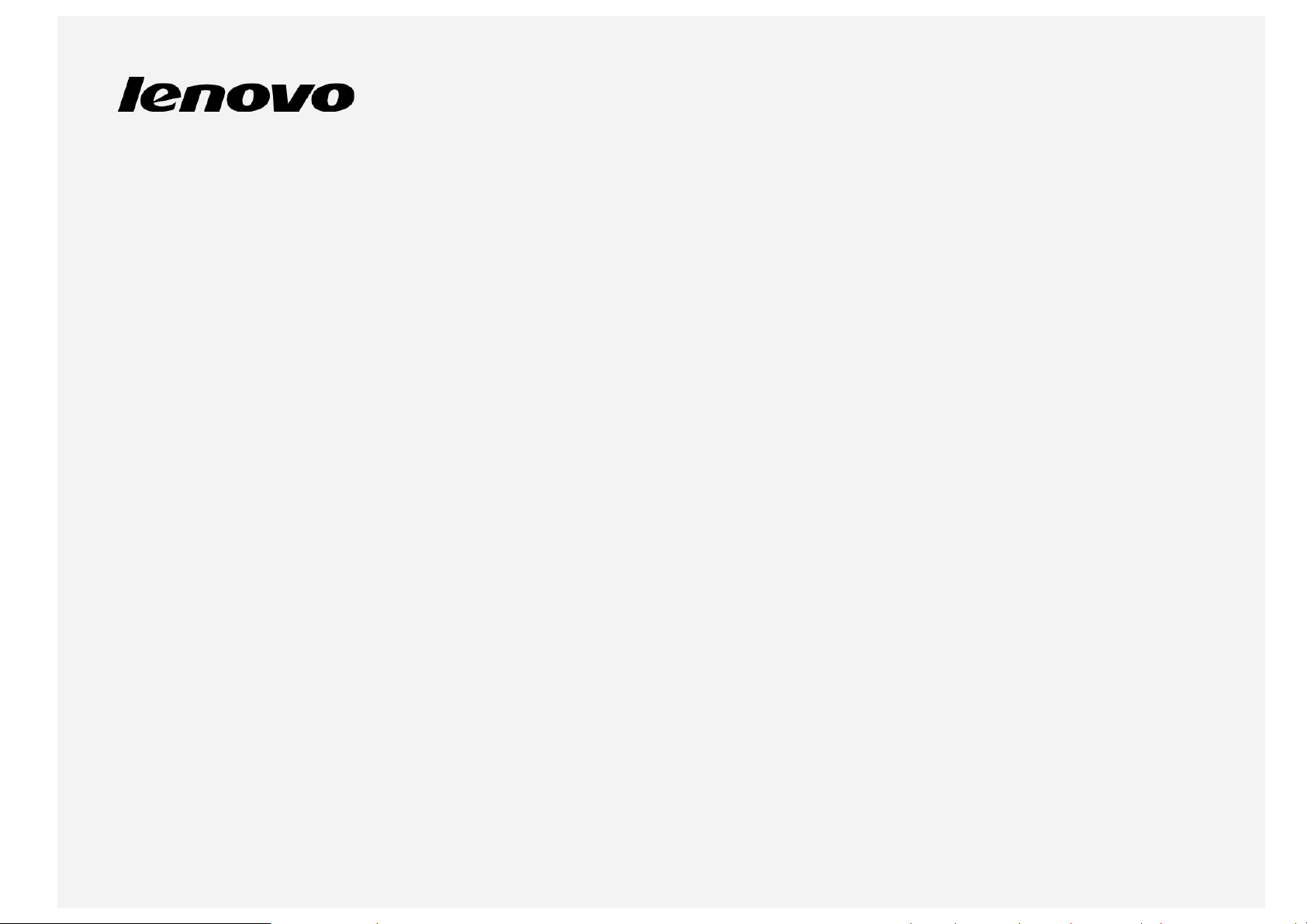
Lenovo TAB 2 A8-50
使用手冊
Lenovo TAB 2 A8-50F
Lenovo TAB 2 A8-50L
Lenovo TAB 2 A8-50LC
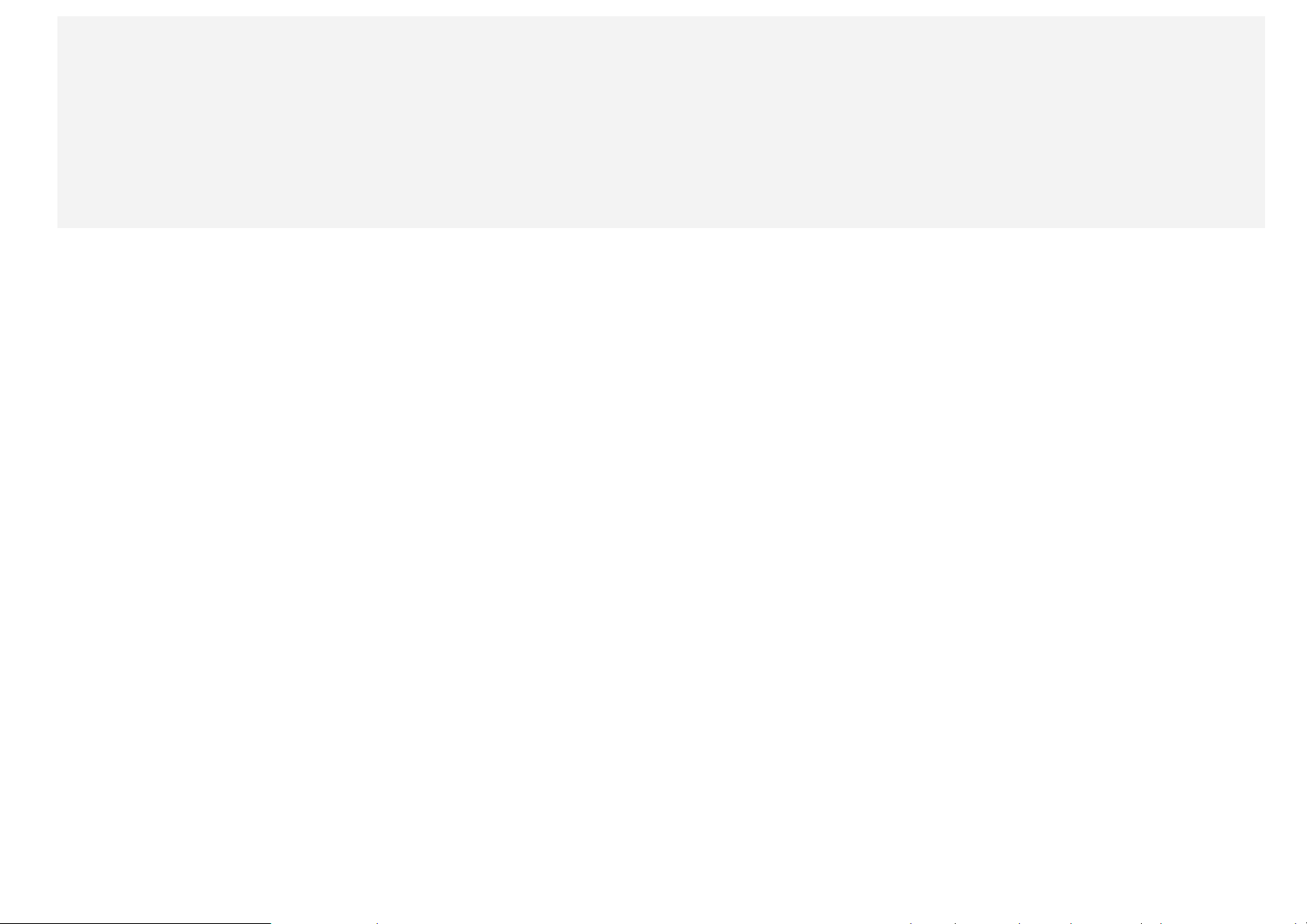
• 本手冊中所有標上 * 的資訊皆僅適用於 LTE 機型 (Lenovo TAB 2 A8- 50L/Lenovo TAB 2 A8 -50LC) 。
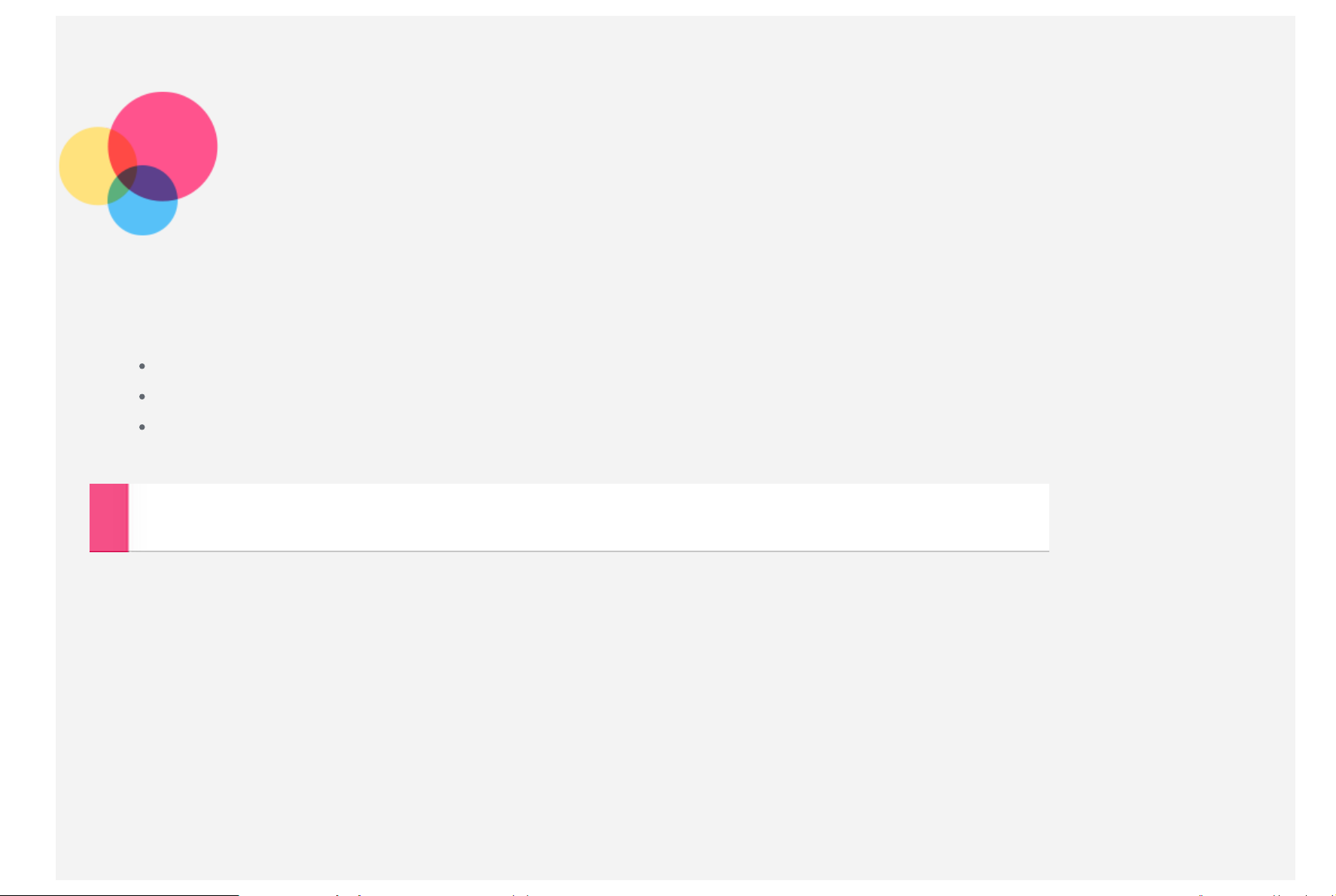
基本資料
附註:在使用本資料及其支援的產品前,請務必閱讀以下內容:
安全、保固和快速入門手冊
監管通知
「附錄」中的「重要安全和使用資訊」。
安全、保固和快速入門手冊及法律聲明已上傳至網站 http://support.lenovo.com。
主螢幕
主畫面是開始使用裝置的地方。為方便起見,主頁畫面已設定一些有用的應用程式及小工具。
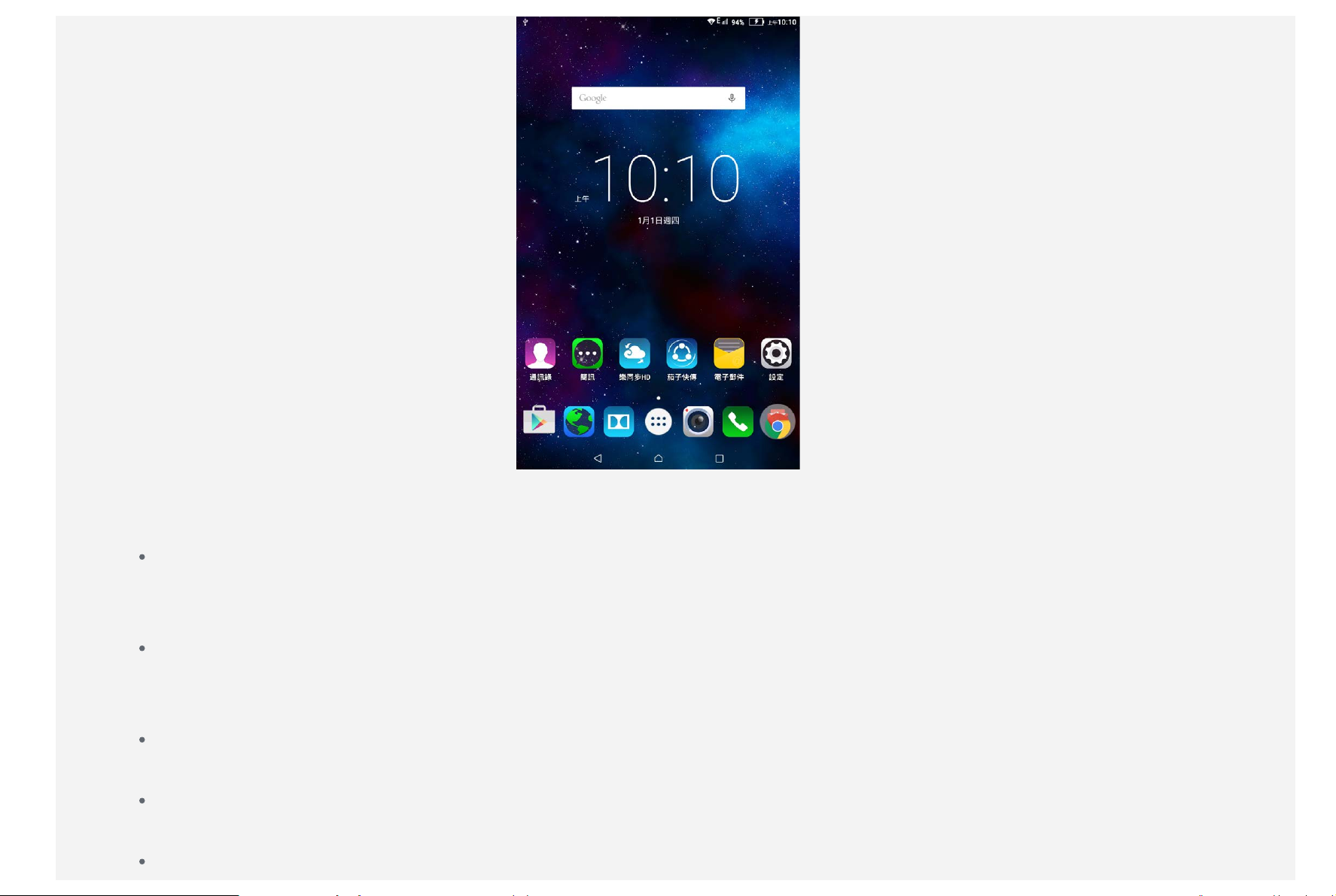
附註: 視您的位置、語言、電信業者和裝置型號而定,您的裝置功能和主畫面可能會有所不同。
您可以隨時自訂個人化的主畫面。
主畫面
第一個主畫面上會顯示 Google 搜尋列和數位時鐘小工具。
其他主畫面則包含一些應用程式。
預覽畫面
輕點並按住主畫面上除了圖示以外的任何位置。
在畫面底部能看到桌布和小工具。
新增主畫面
在主畫面上按住應用程式並移至新主畫面上。如此即可新增主畫面。
刪除主畫面
在主畫面上刪除所有應用程式。
新增小工具到主畫面
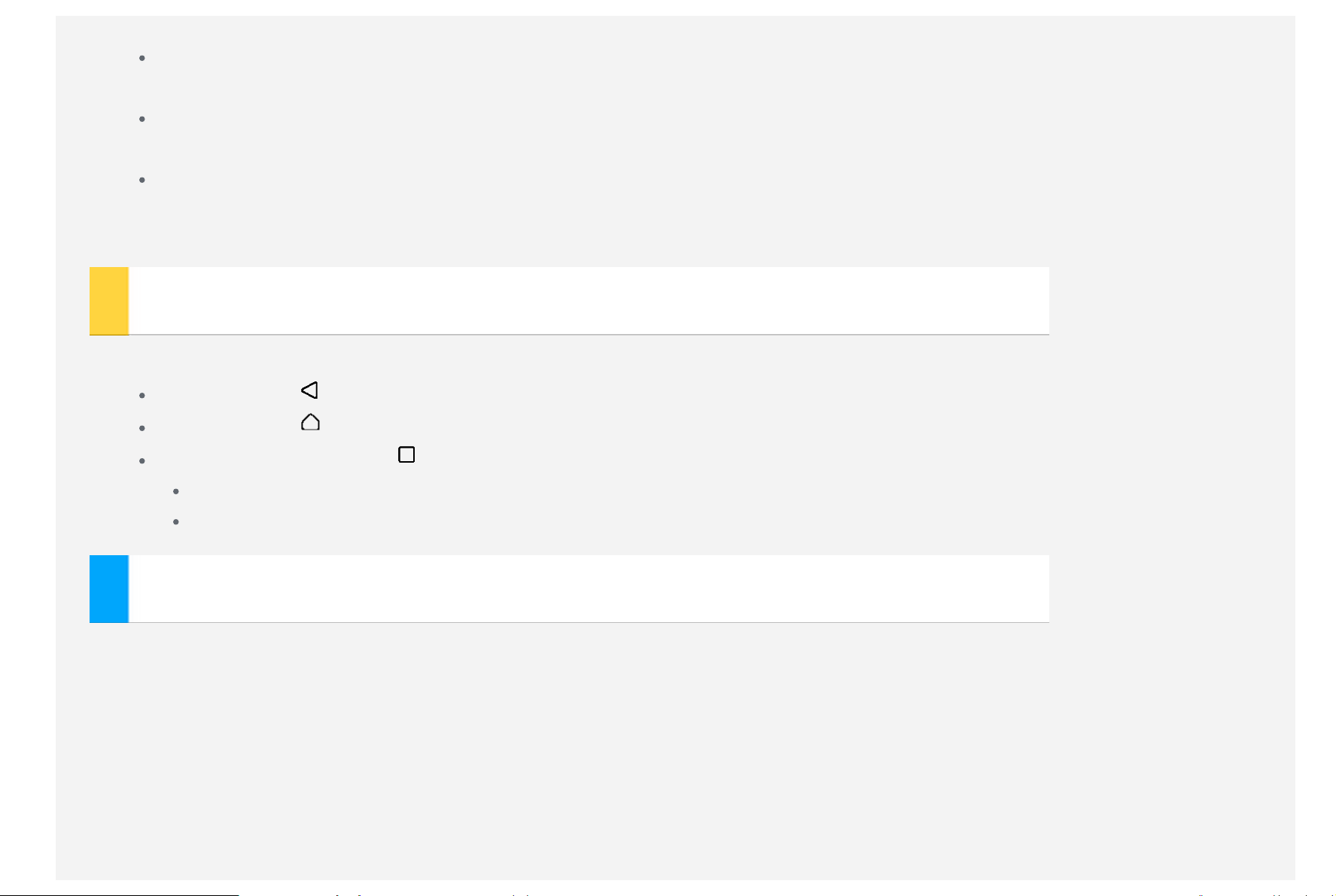
在預覽畫面上選取小工具,將小工具清單向左或向右滑動,然後將小工具拖放到您要的位置。
變更桌布
前往設定 > 裝置 > 顯示 > 桌布,然後挑選您喜歡的桌布。
將應用程式移至其他畫面
輕點並按住要移動的應用程式,將其拖曳到畫面左側或右側,然後放開以將應用程式放到您要的位置。
移除應用程式
1.輕點並按住您要移除的應用程式。
2.將應用程式拖曳至畫面頂端的移除,直到圖示變成紅色為止。
畫面按鈕
主畫面底部有三個按鈕。
返回按鈕:輕點 可返回上一頁。
主頁按鈕:輕點 可返回預設主畫面。
最近的應用程式按鈕:輕點 可查看最近使用的應用程式。接著,您可以執行下列動作:
輕點某個應用程式,即可將其開啟。
向左或向右滑過圖示可停止執行中的應用程式。
通知
從畫面頂端滑動可查看系統通知與訊息。
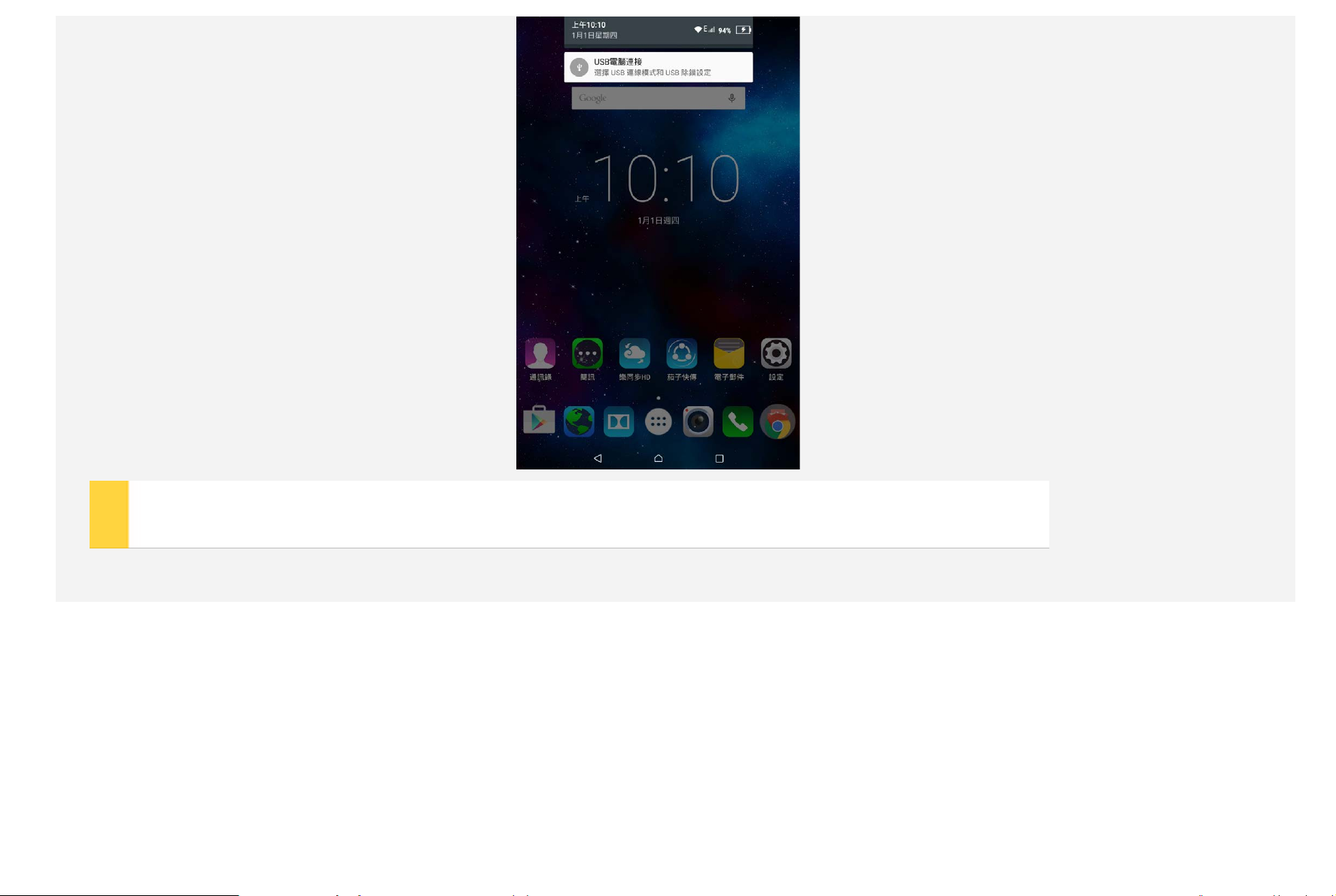
強制重啟
請長按電源鍵 10 秒鐘以上以重新啟動。
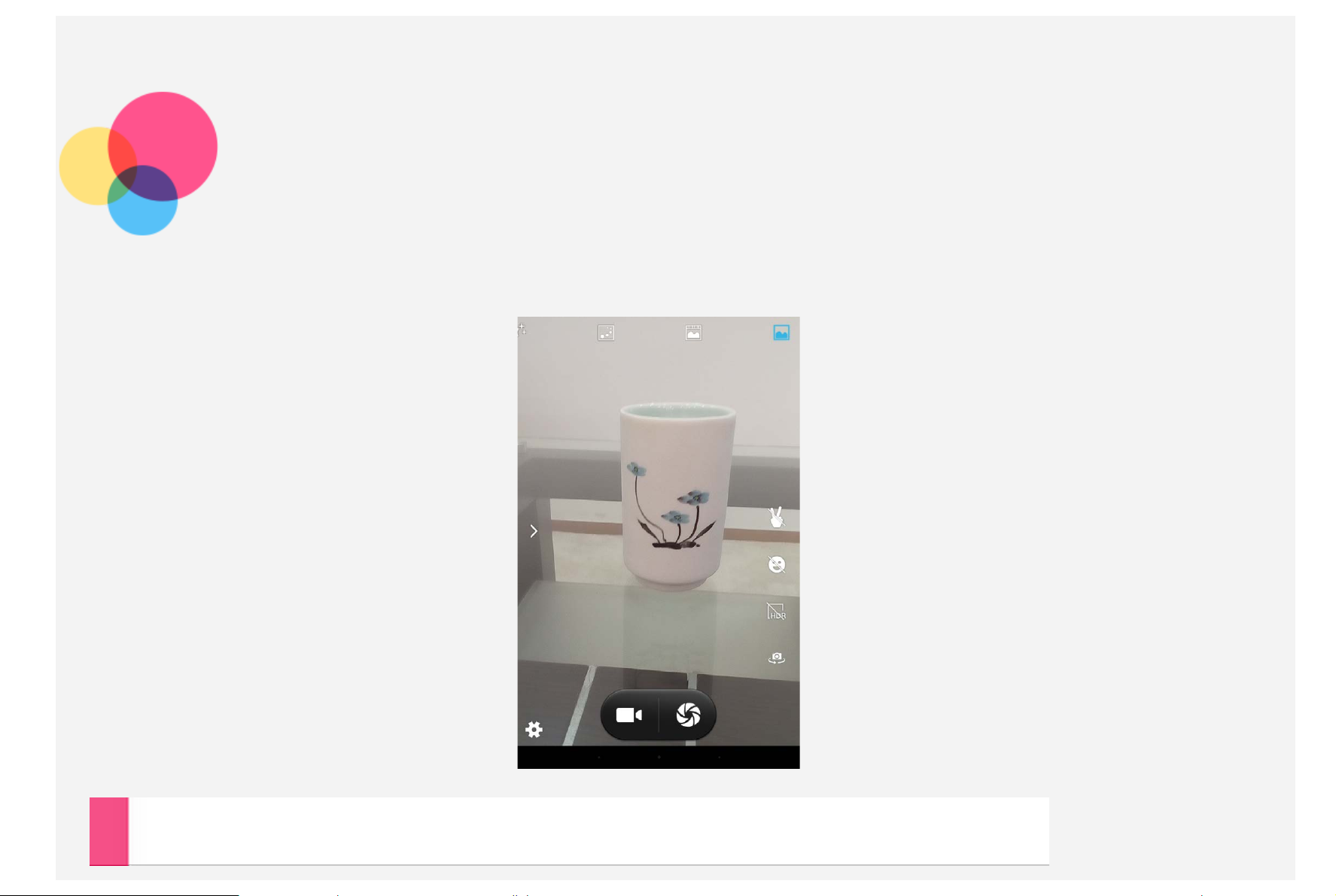
相機
要開啟相機,請前往相機。
拍攝照片和影片
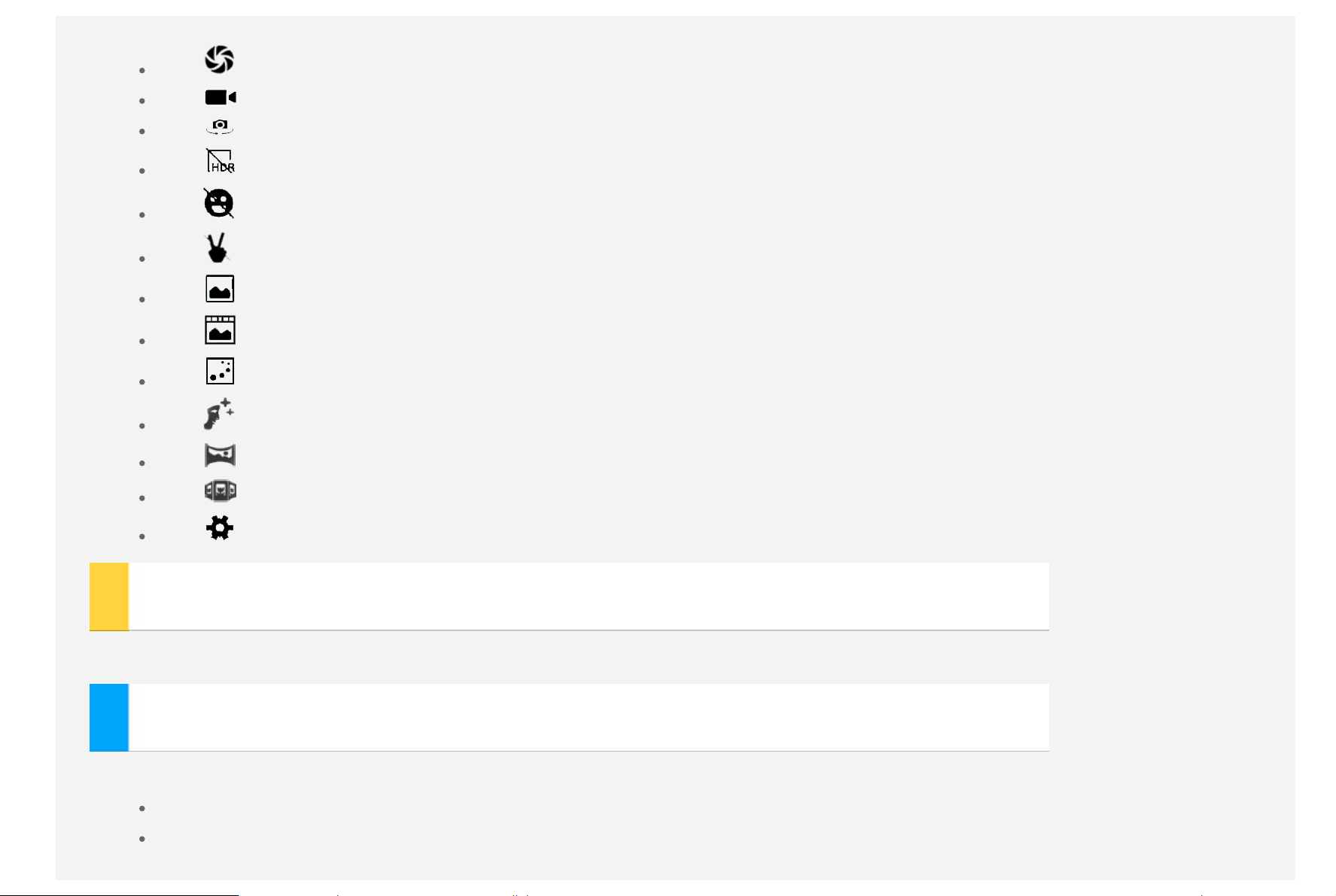
您可以使用裝置內建的相機來拍攝照片及錄製影片。
輕點 可以拍攝照片。
輕點 可以錄製影片。
輕點 可以切換前後相機。
輕點 可以開啟 HDR 模式。
輕點 可以在偵測到微笑時自動拍照。
輕點 可以在偵測到手勢時自動拍照。
輕點 可以使用正常模式。
輕點 可以使用動態相片模式。
輕點 可以使用動態追蹤模式。
輕點 可以使用美顏模式。
輕點 可以使用全景模式。
輕點 可以使用多角度視圖模式。
輕點 可以設定其他相機設定。
擷取螢幕畫面
同時按住開/關按鈕和降低音量按鈕。
檢視相片和影片
照片和影片會儲存在裝置的內部儲存空間裡。您可以使用下列方法檢視照片和影片:
在使用相機應用程式時,輕點縮圖右下角。
前往圖片庫。
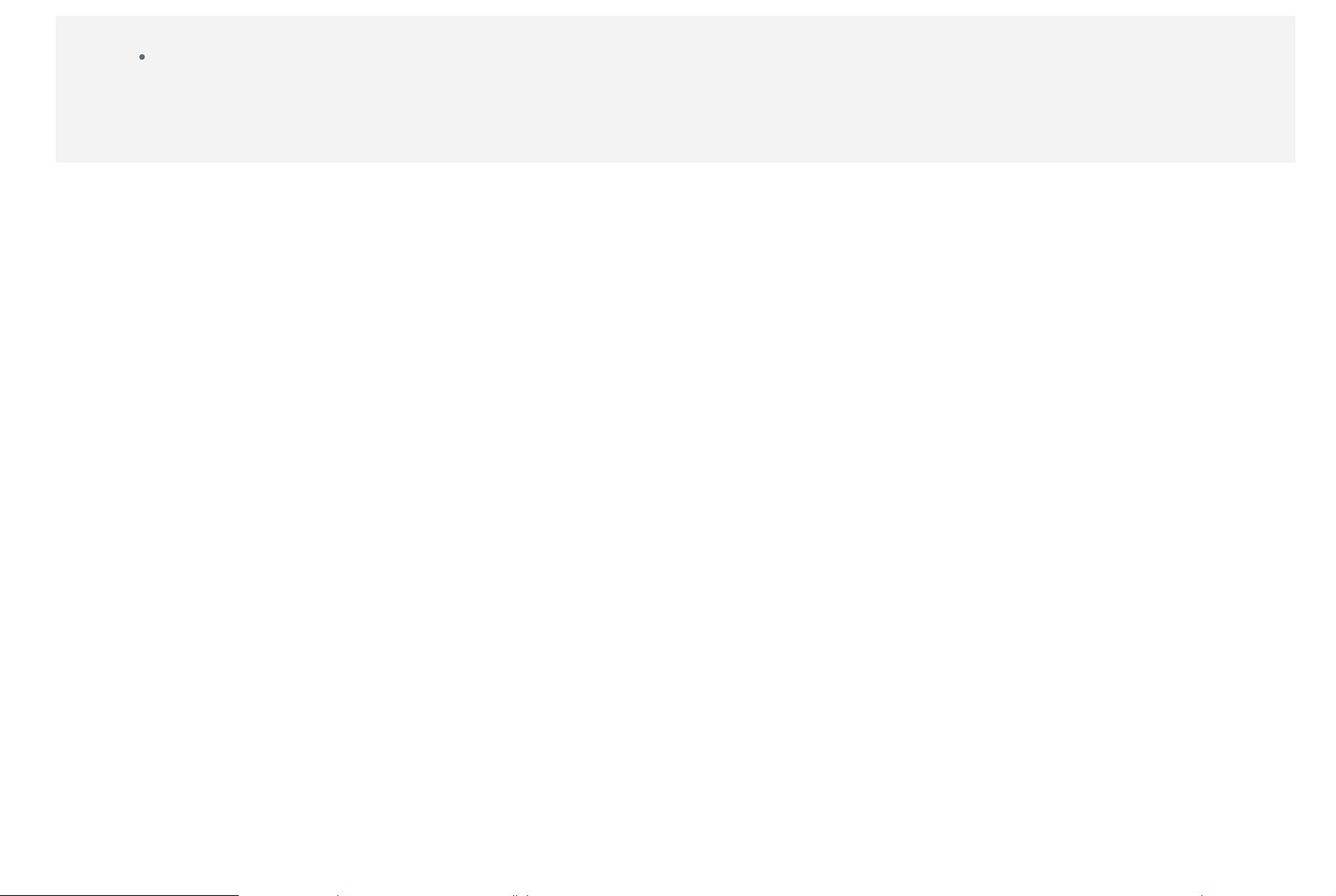
螢幕畫面會儲存在裝置的內部儲存空間裡。您可以使用下列方法,檢視螢幕畫面:
前往圖片庫。
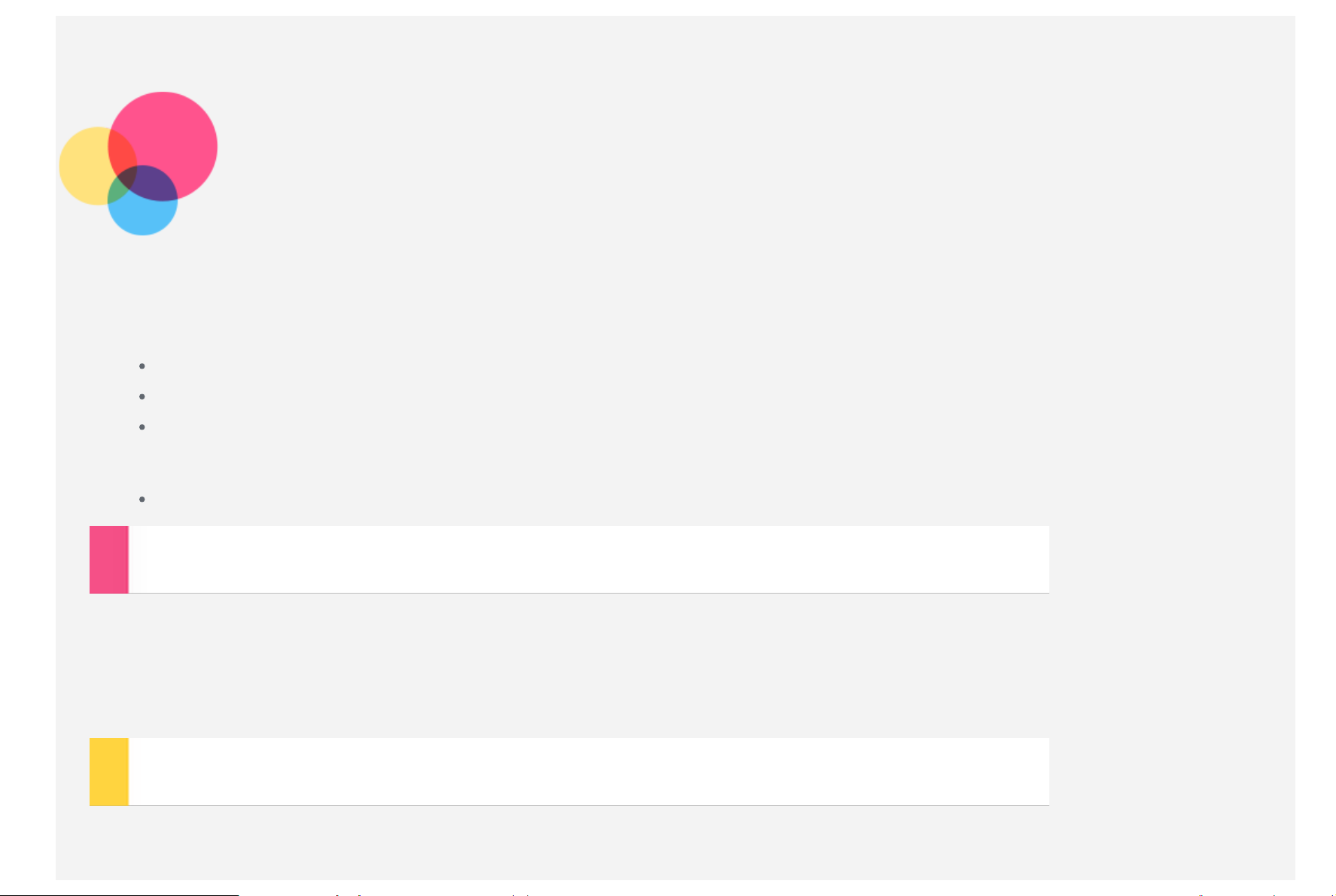
網路
您需要設定無線網路,才能連線到網際網路。
設定 WLAN 網路
*設定行動網路
設定 VPN 網路
您也可以與其他人共用您的行動網路。
*設定熱點
設定 WLAN 網路
前往設定 > 無線與網路 > WLAN 。
開啟「WLAN」區塊並輕點清單中的一個 WLAN 熱點,以連線到網際網路。
當您要存取安全連結時,您必須輸入登入名稱和密碼才能連線。
附註:
您需要有有效的無線區域網路熱點才可連接。
*設定行動網路
前往設定 > 無線與網路 > SIM 卡。
開啟電信業者的服務,然後選擇使用行動數據卡。
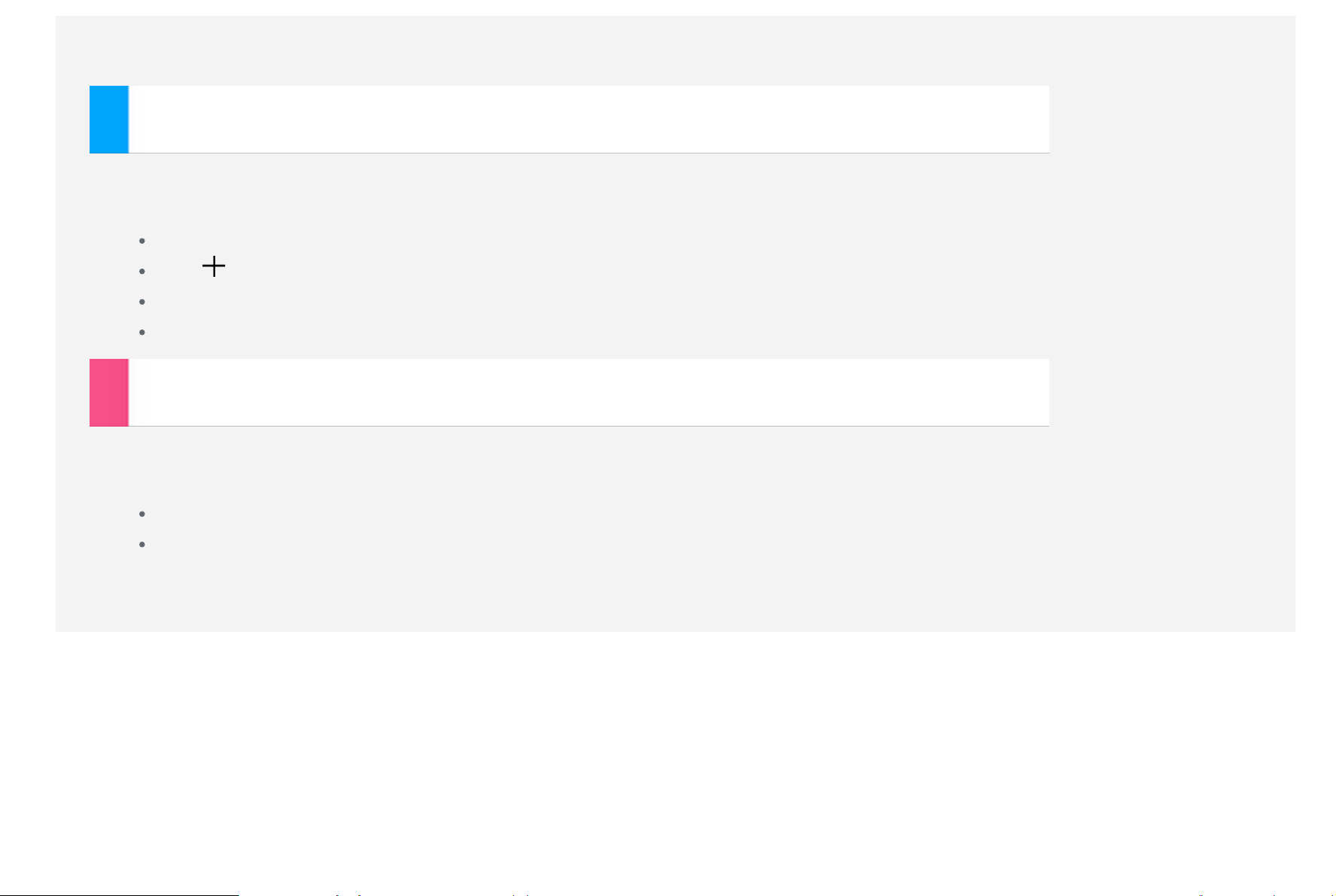
在通知列中快速設定開啟數據連接。
附註:
您需要有數據服務的有效
SIM
卡。 如果您沒有
SIM
卡,請聯絡您的電信業者。
設定 VPN 網路
組織內部所使用的 VPN 可讓您在非私人網路上安全地傳遞私人資訊。例如,您可能需要設定 VPN 才能存取您的工作電子郵件。請洽詢
網路管理員,以取得設定網路 VPN 所需的必要設定。若已定義一或多個 VPN 設定,您可以:
前往設定 > 無線與網路 > 更多內容 > VPN 。
輕點 以編輯 VPN 設定檔,包括伺服器名稱、類型以及伺服器位址,然後輕點儲存。
輕點 VPN 伺服器名稱、輸入使用者名稱與密碼,然後輕點連線以連線至 VPN 網路。
輕點並按住 VPN 伺服器名稱以編輯或刪除 VPN 。
*設定熱點
您可以使用個人熱點,與電腦或其他裝置共用網際網路連線。
前往設定 > 無線與網路 > 更多內容 > 網路共用與可攜式無線基地台,並執行下列動作:
開啟 WLAN 熱點。
輕點 WLAN 熱點以設定熱點。
您也可以使用藍牙網路共用和 USB 網路共用類型。
附註:
只需將網路
SSID
和密碼告訴您的朋友,對方即可共用您的行動網路。
